
注意你可以根据需要设置硬盘的大小和内存的大小。
其他的设置不要动,网络连接方式默认NAT模式。
创建完成之后会进行正常的Centos的安装流程,按照提示进行就可以。
完成上面的流程,CentOS就安装成功了!
你会看到如下的用户登录界面:
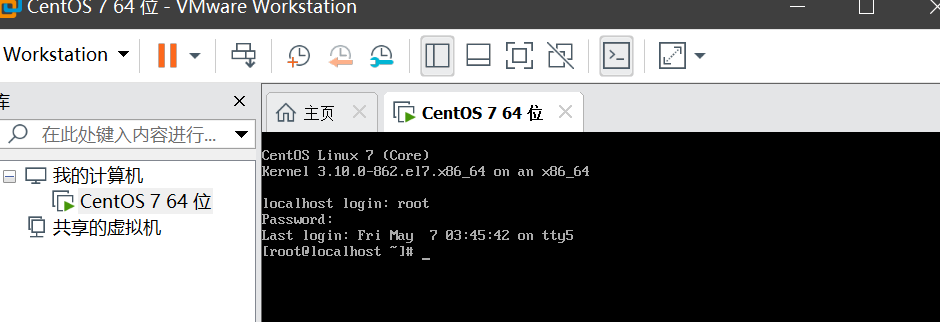
用户名和密码都是你自己设置的。
ping www.baidu.com
发现ping不通是正常的。
cd /etc/sysconfig/network-scripts
ls

编辑ifcfg-ens33,这个文件名不确定可能尾部的数字不同。可以用 ip addr查看
vi ifcfg-ens33
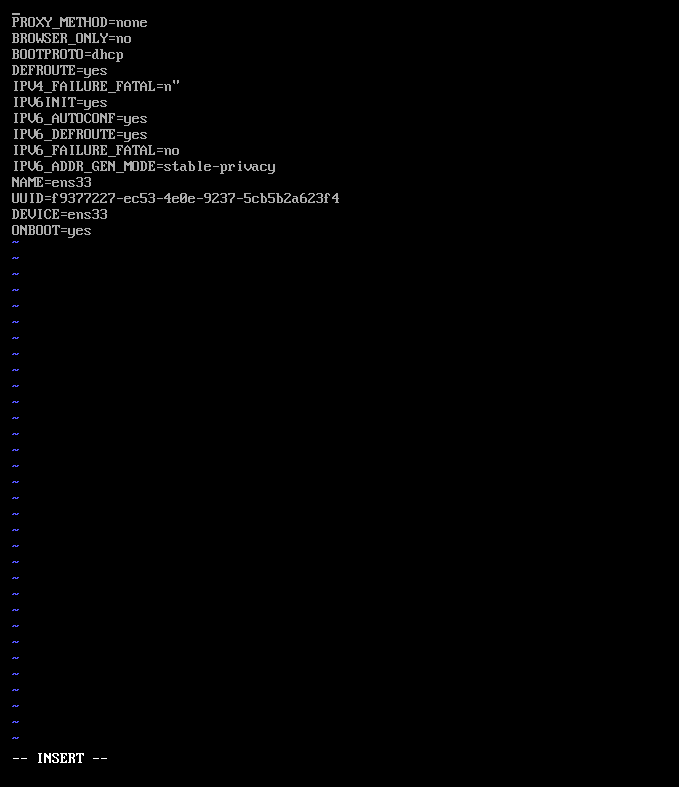
按i进入编辑模式,我们修改ONBOOT=yes,完成后按Esc,输入:wq退出。
成功ping!
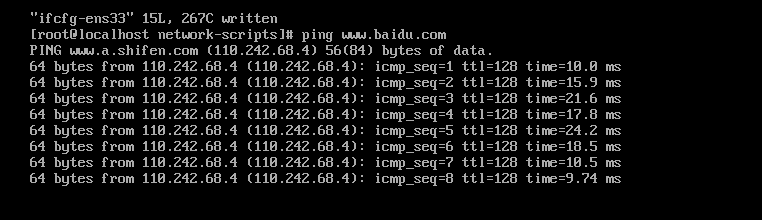
安装图形界面
yum groupinstall "X Window System"
yum groupinstall -y "GNOME Desktop"
原文:https://www.cnblogs.com/lijiaji/p/14736934.html